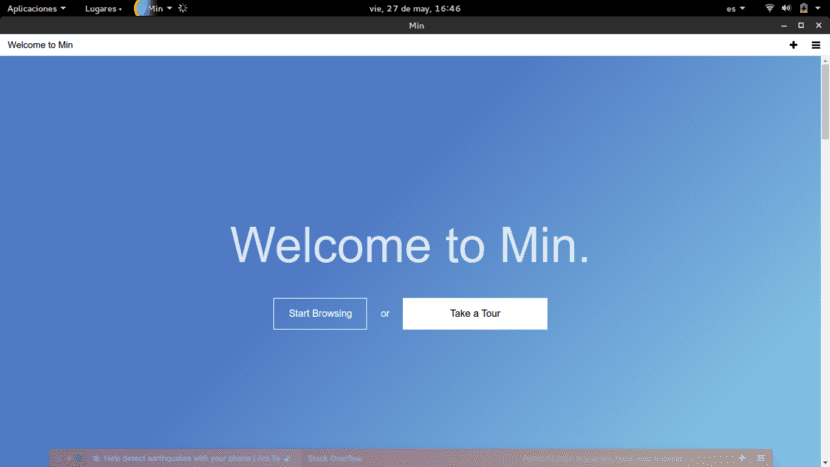
Količina informacija koje danas imamo na Internetu je neizmjerno. Možda se čini trivijalnim, nečim očitim što svi već znaju, ali istina je da je prije 20 godina biti nezamisliv pristup tolikoj količini informacija.
Iako se s druge točke gledišta, s toliko dostupnih informacija, mnogo puta nešto ne učini teško je pronaći konkretnije informacije. Imamo problem čije rješenje želimo pronaći na internetu, ali toliko je postova koji govore o toj temi da zapravo ne znamo što bismo s toliko informacija. U ovom članku ćemo vam pokazati šta je min, inteligentni preglednik s kojim možete potražite trenutne informacije. Govorimo vam kako ga instalirati u Ubuntu.
Minina krilatica je "Min, pametni preglednik", pa možda ovo već sumira. I to je to što s Minovom trakom za pretragu možemo pronaći neposredni odgovori na naša pitanja, dobivanje informacija od DuckDuckGo, što znači da imamo pristup podacima na Wikipediji, kalkulatoru i mnogim zanimljivijim web lokacijama koje nam mogu pružiti određene informacije koje su nam potrebne. Ovdje možete vidjeti primjer u kojem smo tražili Min "Šta je GNU":
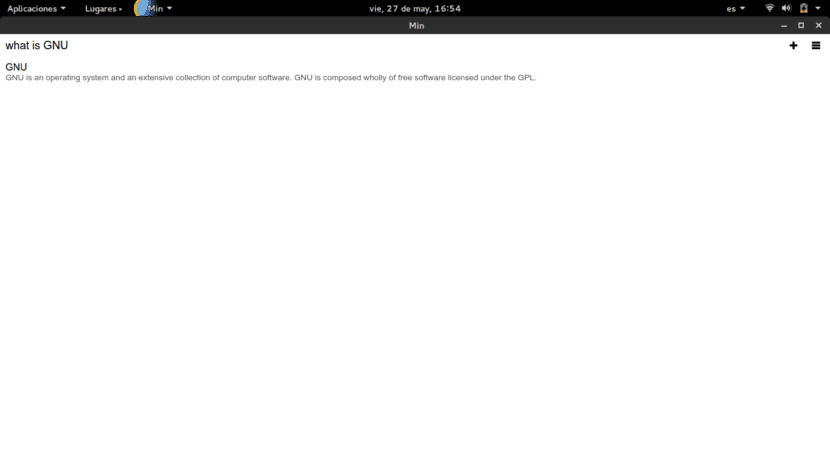
Trepavice u Min
Min koristi sistem kartica koji može biti vrlo koristan, omogućavajući vam da vidite listu svih svojih kartica, uključujući one koje već dugo niste posjetili. Kao što vidite na slijedećoj slici, novi zadatak ili karticu možemo pokrenuti klikom na gumb «Novi zadatak».
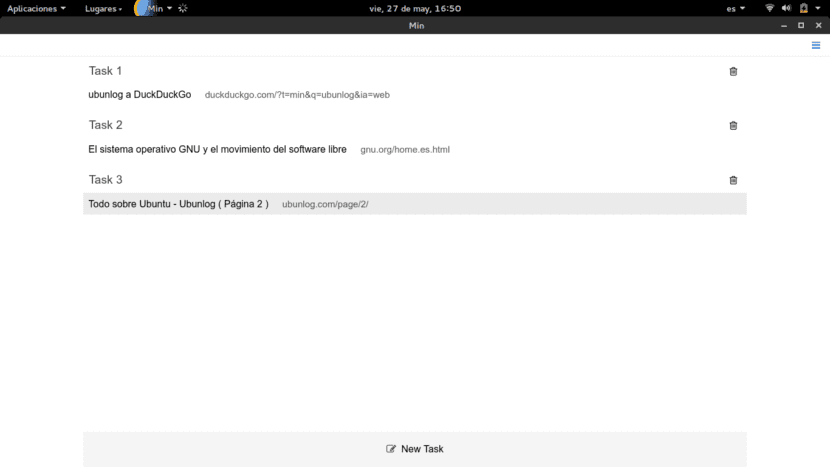
Oglašavanje ili ne?
Još jedna od najpraktičnijih karakteristika Min je da možemo blokirati ili deblokirati vlastito oglašavanje Min-a. Bez obzira smeta li nam oglašavanje, Min ima rješenje za nas.
Instaliranje Min na Ubuntu
Instaliranje Min-a je povjetarac. Samo idi do svoju službenu web stranicu, i kliknite gornji ili donji gumb do kraja (isti je) pozvan Preuzmi Min. Kako ćete vidjeti, datoteka će vam biti preuzeta .deb, pa će biti dovoljno da nakon preuzimanja dvaput kliknemo na datoteku .deb i Softverski centar će se automatski otvoriti, spreman za nastavak instalacije.

Lako zar ne? Nadamo se da će vam ovaj članak biti od pomoći ako vam je potreban preglednik za brzo pronalaženje određenih informacija. Ako imate problema, ostavite ga u odjeljku za komentare. Do sljedećeg puta 😉
Idem ga preuzeti da vidim kako to funkcionira. Želim nešto drugo osim hroma